Funzionava tutto bene ma dopo aver installato l'ultimo aggiornamento iOS, il tuo iPhone XS WiFi continua a cadere e da allora la tua connessione Internet è diventata instabile. Questo è successo a molte persone da precedenti aggiornamenti e al momento continua ad affliggere più utenti. Continua a leggere per sapere cosa fare se riscontri lo stesso problema dopo aver aggiornato il tuo iPhone XS a iOS versione 12.1.4.
Per coloro che sono alla ricerca di una soluzione a un problema diverso, passa alla nostra pagina di risoluzione dei problemi perché abbiamo già risolto alcuni dei problemi più comuni con questo telefono. Sfoglia la pagina per trovare problemi simili ai tuoi e utilizza le soluzioni che ti abbiamo suggerito. Se non funzionano per te o se hai ancora bisogno del nostro aiuto, contattaci in qualsiasi momento tramite il nostro questionario sui problemi dell'iPhone.
Perché il tuo iPhone XS WiFi continua a cadere?
Mentre i sintomi potrebbero essere iniziati dal recente attrezzo di aggiornamento iOS, la causa sottostante non è sempre un bug di aggiornamento. Ciò indica la possibilità che i sintomi si siano appena verificati per coincidenza dopo l'installazione del nuovo aggiornamento. Se non è dovuto a un bug Wi-Fi iOS, altri fattori che possono causare il problema della caduta del WiFi potrebbero includere l'interruzione temporanea, problemi di firmware sul router / modem wireless, rete Wi-Fi corrotta, impostazioni di rete non valide o errate e altre forme di problemi tecnici del software. Ci sono anche alcuni casi in cui il problema è isolato all'app del browser in uso. Nelle peggiori circostanze, frequenti cadute Wi-Fi possono essere attribuite a danni hardware come un router / modem difettoso in uso, un componente Wi-Fi danneggiato su iPhone e simili.
Per escludere i fattori relativi al software dalla causa sottostante, è possibile provare alcune soluzioni alternative e procedure di risoluzione dei problemi, tra cui quelle che ho descritto di seguito. Continua a leggere per visualizzare le soluzioni dettagliate.
Prima di risolvere i problemi, assicurati di essere vicino al tuo router o modem wireless. Il tuo dispositivo finirà per avere un segnale Wi-Fi instabile se è troppo lontano dal router / modem. Anche in questo caso, la distanza tra il telefono e il router / modem wireless potrebbe influire sulla tua esperienza Wi-Fi complessiva.
La risoluzione dei problemi di iPhone XS con WiFi continua a cadere problema
L'applicazione di queste soluzioni successive ti aiuterà a determinare la causa sottostante e a correggere il segnale Wi-Fi del tuo iPhone XS che continua a cadere dopo l'implementazione dell'aggiornamento iOS più recente. Non dimenticare di testare la tua connessione Internet dopo aver eseguito ciascun metodo per scoprire se il problema è stato risolto.
Prima soluzione: riavviare o spegnere e riaccendere il router / modem wireless.
Quando si affrontano problemi di Internet Wi-Fi in computer e dispositivi mobili, la prima soluzione consigliata è lavorare sulla fonte principale della connessione Internet. Questo è indispensabile se tutti i tuoi dispositivi presentano gli stessi sintomi utilizzando la stessa rete Wi-Fi. Segui semplicemente questi passaggi per iniziare:
- Premere e tenere premuto l'interruttore di alimentazione sul router / modem per alcuni secondi fino allo spegnimento del dispositivo.
- Mentre è spento, scollegare l'adattatore CA dalla fonte di alimentazione e mantenerlo in questo modo per circa 30 secondi a 1 minuto.
- Trascorso il tempo trascorso, ricollegalo e premi il pulsante per accenderlo.
Attendere che le spie del router / modem siano stabili, quindi consentire ai dispositivi di ristabilire la connessione. Il tuo iPhone dovrebbe riconnettersi automaticamente alla rete Wi-Fi se lo hai impostato per connettersi automaticamente alla tua rete. Dopo averlo ricollegato, prova ad avviare un'app per browser, quindi vai a diversi siti Web per verificare se il WiFi continua a cadere, quindi passa alla procedura successiva.
Come risolvere i problemi di ritardo e congelamento sul tuo Apple iPhone XS
Seconda soluzione: riavvia o ripristina gradualmente il tuo iPhone.
Di solito si verificano piccoli problemi dopo l'installazione di nuovi aggiornamenti e questo potrebbe essere quello che influenza i servizi di rete wireless del telefono. Per eliminarlo, si consiglia di eseguire un ripristino software o di riavviare il telefono. Ecco come è fatto:
- Tieni premuti contemporaneamente il pulsante laterale / di accensione e entrambi i pulsanti del volume per alcuni secondi.
- Rilascia i pulsanti quando viene visualizzato il comando Scorri per spegnere, quindi trascina il cursore di spegnimento verso destra.
- Dopo 30 secondi, tieni premuto di nuovo il pulsante di accensione / laterale fino al riavvio del telefono.
Attendi che il tuo iPhone finisca di avviarsi, quindi riconnettiti alla rete e vedi se il WiFi continua a cadere.
Terza soluzione: disattiva e attiva il WiFi.
Se il metodo precedente non è riuscito a risolvere il problema e le cadute del segnale Wi-Fi continuano, provare a spegnere e riaccendere il Wi-Fi. Questo aiuta ad aggiornare le funzioni Wi-Fi del telefono e allo stesso modo elimina piccoli difetti dalla recente installazione di iOS. Ecco come è fatto:
- Tocca Impostazioni dalla schermata principale.
- Seleziona Wi-Fi.
- Attiva / disattiva l'interruttore Wi-Fi per disattivare e attivare la funzione a breve.
Consentire al dispositivo di riconnettersi alla rete Wi-Fi e quindi vedere se il problema è stato risolto.
Quarta soluzione: attiva e disattiva la modalità aereo.
Un vecchio metodo semplice che si rivela efficace nel gestire diversi tipi di problemi che riguardano le funzionalità wireless di un iPhone è il cosiddetto trucco in modalità aereo. Funziona abilitando brevemente la Modalità aereo in questo modo, consentendo alle funzionalità wireless di riavviarsi rapidamente. Ecco come funziona:
- Dalla schermata principale, tocca su Impostazioni .
- Seleziona Modalità aereo.
- Attiva / disattiva l' interruttore Modalità aereo per attivare la funzione. In questo modo si disabilitano le radio wireless del telefono tra cui connessioni Bluetooth e Wi-Fi.
- Mentre la Modalità aereo è attivata, riavvia o ripristina gradualmente il tuo iPhone.
- Consenti al telefono di terminare il riavvio, quindi torna al menu Impostazioni-> Modalità aereo .
- Attiva / disattiva l'interruttore per disattivare nuovamente la Modalità aereo .
Le radio wireless e i relativi servizi vengono quindi ripristinati. Assicurati di essere connesso alla rete corretta, quindi vedi se il WiFi continua a cadere il problema è sparito.
Apple iPhone XS non invierà SMS. Ecco cosa dovresti fare per risolverlo ...
Quinta soluzione: dimentica la rete WiFi e riconnetti.
È possibile che la tua rete Wi-Fi sia stata danneggiata dopo l'installazione del nuovo aggiornamento e per questo motivo non funziona più come previsto. Per riparare una rete corrotta, dovrai eliminarla e configurarla di nuovo. Ecco come farlo:
- Dalla schermata principale, tocca Impostazioni .
- Quindi selezionare Wi-Fi . Assicurati che il Wi-Fi sia abilitato o attivato.
- Tocca l' icona delle informazioni "i" accanto al nome della tua rete Wi-Fi .
- Quindi selezionare l'opzione per dimenticare questa rete.
Seguire le altre istruzioni visualizzate per confermare l'eliminazione della rete Wi-Fi. Se vedi altre reti WiFi salvate sul tuo dispositivo, segui i passaggi precedenti per eliminare o dimenticare quelle reti. Ciò eviterà che altre reti salvate causino conflitti.
Dopo aver dimenticato le reti WiFi, riavvia il tuo iPhone quindi torna al menu Impostazioni-> Wi-Fi per configurare e riconnetterti alla tua rete e quindi provare a vedere se il WiFi continua a cadere perché, in tal caso, devi ripristinare le impostazioni di rete.
Sesta soluzione: ripristina le impostazioni di rete sul tuo iPhone.
Gli errori di rete possono verificarsi a seguito di un aggiornamento, soprattutto se vengono implementate le sostituzioni automatiche. Quando un aggiornamento sostituisce le impostazioni di rete, c'è la tendenza a verificarsi conflitti. Per eliminare gli errori di rete post-aggiornamento che potrebbero aver innescato il tuo iPhone XS per continuare a perdere il segnale Wi-Fi, ripristina le impostazioni di rete con questi passaggi:
- Dalla schermata Home, tocca su Impostazioni .
- Seleziona Generale
- Scorri verso il basso e quindi tocca Ripristina .
- Seleziona l'opzione per ripristinare le impostazioni di rete.
- Se richiesto, inserire il passcode quindi seguire le istruzioni visualizzate per confermare il ripristino delle impostazioni di rete.
Dopo il ripristino, il telefono dovrebbe riavviarsi e quindi caricare i valori di rete predefiniti. Ciò indica anche la necessità di configurare e riconnettersi alla rete WiFi. Quindi vedi se il WiFi continua a cadere il problema è sparito.
Settima soluzione: reimpostare tutte le impostazioni per correggere il WiFi continua a cadere.
Un altro ripristino che potresti prendere in considerazione se il ripristino precedente non è riuscito a risolvere il problema è il ripristino di tutte le impostazioni. Funziona eliminando tutte le impostazioni personalizzate sul telefono e quindi ripristina i valori e le opzioni predefiniti. Eventuali impostazioni errate causate dal recente aggiornamento verranno probabilmente rimosse nel processo. Ecco come è fatto:
- Dalla schermata Home, tocca su Impostazioni .
- Seleziona Generale
- Scorri verso il basso e quindi tocca Ripristina .
- Seleziona l'opzione per ripristinare tutte le impostazioni.
- Se richiesto, inserire il passcode quindi seguire le istruzioni visualizzate per ripristinare tutte le impostazioni.
Attendi il termine del ripristino e consenti il riavvio del tuo iPhone. Non appena il dispositivo si avvia, puoi iniziare ad abilitare le funzionalità che desideri utilizzare di nuovo, tra cui Bluetooth e Wi-Fi.
Ottava soluzione: ripristina il tuo iPhone alle impostazioni di fabbrica.
L'esecuzione di un ripristino delle impostazioni di fabbrica può essere considerata tra le ultime opzioni da considerare se nessuno dei metodi precedenti è in grado di risolvere il problema. Il recente aggiornamento potrebbe aver causato errori complessi che incidono principalmente sulle sue funzioni Wi-Fi. Prima di ripristinare le impostazioni di fabbrica del tuo iPhone, assicurati di eseguire il backup di tutti i tuoi file importanti su iCloud o iTunes in modo da poterli ancora recuperare e usarli in seguito. Nota che questo ripristino cancellerà tutto dal tuo dispositivo, inclusi i contenuti salvati dalla memoria del telefono. Detto questo, causa la perdita permanente dei dati. Se desideri procedere, ecco i passaggi per ripristinare le impostazioni di fabbrica del tuo iPhone XS:
- Dalla schermata Home, tocca su Impostazioni .
- Seleziona Generale
- Scorri verso il basso e quindi tocca Ripristina .
- Seleziona l'opzione per cancellare tutto il contenuto e le impostazioni.
- Se richiesto, inserire il passcode quindi seguire le istruzioni visualizzate per il ripristino completo del sistema.
Allo stesso modo vengono eliminati errori di sistema complessi, inclusi quelli causati dai recenti bug di aggiornamento di iOS. Dopo il ripristino puoi procedere alla configurazione iniziale e configurare il tuo iPhone come nuovo. Dovresti essere in grado di collegarti a una rete ma osservare attentamente per vedere fino a che punto il dispositivo può andare prima che il WiFi continui a cadere di nuovo.
Come riparare un Apple iPhone XS che continua a disconnettersi da Apple Airpods dopo l'aggiornamento di iOS [Guida alla risoluzione dei problemi]
Nona soluzione: ripristina il tuo iPhone da un backup.
Se un ripristino delle impostazioni di fabbrica non è sufficiente, l'esecuzione di un ripristino iOS tramite la modalità di ripristino o la modalità DFU può essere considerata l'ultima risorsa. Il problema potrebbe essere troppo fatale e richiede la massima riparazione del sistema. Ma nota anche che potresti perdere alcune informazioni critiche in questo processo. Se desideri elaborarlo, prova a eseguire prima il backup di tutti i tuoi file su iTunes.
L'esecuzione di un ripristino iOS tramite iTunes richiederà l'uso di un computer Windows o Mac su cui sia installata l'ultima versione di iTunes. Se hai l'attrezzatura impostata, puoi andare avanti e collegare il tuo iPhone al computer utilizzando il cavo di sincronizzazione o il cavo Lightning fornito da Apple. Una volta connesso, continua con questi passaggi per mettere il tuo dispositivo in modalità di ripristino e ripristinare iOS tramite iTunes:
- Premere e rilasciare rapidamente il pulsante Volume su.
- Quindi, premere e rilasciare rapidamente il pulsante Volume giù.
- Quindi, tieni premuto il pulsante laterale / di accensione fino a visualizzare la schermata Connetti a iTunes . Ciò significa che il tuo iPhone è entrato in modalità di recupero.
- Quando viene visualizzata l'opzione Aggiorna o Ripristina, selezionare Aggiorna se si desidera ripristinare senza eliminare i file. In questo modo, iTunes inizierà a scaricare il software più recente per il tuo dispositivo. Se si sceglie di ripristinare da un backup iOS precedente, selezionare l'opzione Ripristina .
Il processo potrebbe richiedere 15 minuti (massimo), quindi attendi il completamento. Segui le istruzioni su schermo in iTunes per completare l'intero processo di ripristino.
In alternativa, puoi provare a eseguire il tuo iPhone XS in modalità DFU e quindi riparare iOS. Ciò è spesso necessario quando si ha a che fare con un sistema operativo danneggiato. Una guida più dettagliata su come ripristinare iPhone XS in modalità DFU è disponibile nella sezione tutorial di questo sito. Puoi accedere a quella guida dalla pagina di risoluzione dei problemi di iPhone XS di questo sito.
Il WiFi continua a cadere sul tuo iPhone XS dopo la risoluzione dei problemi?
Se il segnale Wi-Fi del tuo iPhone XS continua a cadere dopo aver eseguito tutte le soluzioni di cui sopra, probabilmente è un problema da parte del tuo gestore di rete che deve essere risolto. Per capirlo, contatta il tuo fornitore di servizi Internet e controlla lo stato corrente dei tuoi servizi Internet. Se necessario, è possibile chiedere loro di aggiornare o eseguire nuovamente il provisioning del router / modem wireless in remoto.
In alternativa, è possibile inoltrare il problema direttamente al supporto Apple, in modo che possano effettuare ulteriori valutazioni. Se si dovesse riscontrare un problema diffuso, Apple è probabilmente obbligata a fornire una patch di correzione dedicata.
Se sospetti che il problema sia attribuito a un danno hardware, puoi portare il tuo iPhone al centro di assistenza Apple più vicino per una valutazione approfondita. Se tutti i tuoi dispositivi presentano gli stessi sintomi, ciò potrebbe costituire un problema con il router o il modem che stai utilizzando. In tal caso, la riparazione del modem / router sarebbe un'opzione da considerare. Contattare il fornitore di servizi per ulteriori suggerimenti in merito.
Spero che saremo stati in grado di aiutarti a risolvere il problema con il tuo dispositivo. Ti saremmo grati se ci aiutassi a spargere la voce, quindi per favore condividi questo post se lo hai trovato utile. Grazie mille per la lettura!

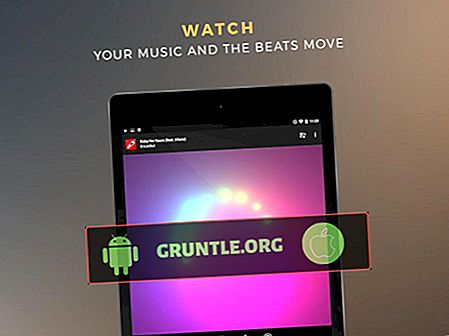
![Come guardare i film Netflix sul tuo iPhone X anche se sei offline [tutorial]](https://cdn.gruntle.org/files/6005/6005-min.jpg)





